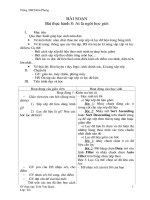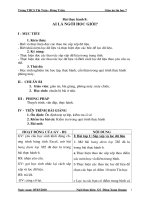Thực hành bài 8: Ai là người học giỏi nhất
Bạn đang xem bản rút gọn của tài liệu. Xem và tải ngay bản đầy đủ của tài liệu tại đây (629.98 KB, 7 trang )
Tôi xin trình bày về các câu hỏi thực hành bài 8 : Ai là người
học giỏi?
Chuyên đề phụ: Giải thích rút trích dữ liệu
trong Excel bằng Advanced Filter.
Bài tập 2: Lập trang tính, sắp xếp và lọc dữ
liệu
Bài tập 1: Sắp xếp và lọc dữ liệu
Bài tập 3: Tìm hiểu thêm về sắp xếp và lọc dữ
liệu
Bài tập 1: Sắp xếp và lọc dữ liệu
a) Thực hiện các thao tác sắp xếp theo điểm các môn học và điểm
trung bình
- Trước tiên ta chọn một ô bất kì trong vùng dữ liệu. Sau đó chọn
Data\ Sort .
-
Trong bảng Sort ta có 1 dòng Sort by (sắp xếp bởi : ưu tiên) và 2
dòng Then by (sau đó sắp xếp bằng : trường hợp ở Sort by có dữ
liệu trùng sẽ dùng đến). Ở bên mỗi dòng đều có 2 lựa chọn:
Ascending (sắp xếp thứ tự tăng dần) và Descending (sắp xếp thứ tự
tăng dần).
-
Ngoài ra ở dưới cùng của bảng Sort còn có 2 lựa chọn : Header
row( chừa dòng đầu) và No header row (không chừa dòng đầu).
b) Thực hiện các thao tác lọc dữ liệu để chọn các bạn có điểm 10 môn
Tin học
-
Trước tiên ta chọn 1 ô trong vùng dữ liệu, sau đó chọn
Data\Filter\Auto Filter.
-
Khi các mũi tên hiện ra, click vào mũi tên nằm ở ô điểm Tin, rồi
lựa chọn số điểm là 10.
-
Sau đó danh sách các bạn điểm 10 sẽ hiện ra
c) Hãy lọc ra các bạn có điểm trung bình cả năm là ba điểm cao nhất
và các bạn có điểm trung bình là 2 điểm thấp nhất
•
3 điểm cao nhất :
- Trước tiên ta chọn 1 ô trong vùng dữ liệu, sau đó chọn
Data\Filter\Auto Filter.
- Khi các mũi tên hiện ra, click vào mũi tên nằm ở ô điểm Trung
bình, rồi lựa chọn lệnh Top . Trong bảng Top Auto Filter ta chọn lệnh
Top và nhập số lượng là 3. Sau đó OK.
2 điểm thấp nhất:
- Làm tương tự như trên nhưng thay lệnh Top bằng lệnh Bottom và
nhập số lượng là 2.
*Để thực hành các thao tác trên bạn có thể click vào dòng Bảng
điểm lướp 7/5 ở phía trên màn hình
Bài tập 2: Lập trang tính, sắp xếp và lọc dữ liệu
a) Mở bảng tính Các nước Đông Nam Á : Các Nước Đông Nam Á
b) Sắp xếp các nước theo:
Diện tích tăng dần hoặc giảm dần : chọn vào một ô bất kì trong
vùng dữ liệu rồi click vào biểu tượng Ascending hay biểu tượng
Descending
Dân số tăng dần hoặc giảm dần: như trên nhưng chọn vào một ô bất
kì ở cột dân số
Mật độ dân số tăng dần hoặc giảm dần: như trên nhưng chọn vào
một ô bất ở cột mật độ dân số
Tỉ lệ dân số thành thò tăng dần hoặc giảm dần: như trên nhưng chọn
vào một ô bất kì ở cột tỉ lệ dân số.
c) Sử dụng công cụ lọc để:
Lọc ra các nước có diện tích là năm diện tích lớn nhất : chọn một ô
bất kì trong vùng dữ liệu rồi chọn Data\Filter\Auto Filter. Sau khi các
mũi tên hiện ra, ta chọn mũi tên nằm ở ô “diện tích” rồi chọn Top, khi
bảng Top AutoFilter hiện lên ta chọn kiểu là Top và số liệu là 5 =>
OK . Vậy là các nước có diện tích là năm diện tích lớn nhất đã hiện
ra.
Lọc ra các nước có số dân là ba số dân ít nhất: làm như trên nhưng
chọn mũi tên ở ô dân số và tại bảng Top AutoFilter ta chọn kiểu là
Bottom và số liệu là 3.
Lọc ra các nước có mật độ dân số thuộc ba mật độ dân số cao nhất:
làm như trên nhưng chọn mũi tên ở ô mật độ dân số và tại bảng Top
AutoFilter ta chọn kiểu là Top và số liệu là 3
Bài tập 3: Tìm hiểu thêm về sắp xếp và lọc dữ liệu
a) Sử dụng trang tính của Bài tập 2, hãy nháy chuột tại một ô ngoài
danh sách dữ liệu. Thực hiện các thao tác sắp xếp hoặc lọc dữ liệu.
Các thao tác đó có thực hiện được không? Tại sao?
Không thể thực hiện các thao tác đó và báo lên lỗi “No list was
found. Select single cell within your list, and then click a command
again”. Nguyên nhân bò lỗi là do ở tại nơi đó không có nội dung dữ
liệu nên không thể có dữ liệu để sắp xếp hoặc lọc dữ liệu.
b) Hãy chèn thêm ít nhất một hàng trống vào giữa hai nước Ma-lai-xi-
a và Mi-an-ma. Nháy chọn ô C3 và thực hiện một số thao tác sắp xếp
và lọc dữ liệu. Quan sát kết quả nhận được và cho nhận xét.
Các thao tác vẫn được thực hiện cho dù là ở hàng mới chèn không
có dữ liệu.
Rút ra nhận xét: Trong Excel cho dù là ở một ô trống nhưng chỉ cần
có một ô sát bên (không bất kể trên dưới) có dữ liệu thì thao tác sắp
xếp hay lọc đều được thực hiện.
c) Sử dụng lại trang tính của Bài tập 2, hãy chèn thêm ít nhất một cột
trống vào giữa cột D và cột E. Thực hiện các thao tác sắp xếp vàlọc
dữ liệu tương tự như câu a). Cho nhận xét về kết quả nhận được
Trong Excel cho dù là ở một ô trống nhưng chỉ cần có một ô sát bên
(không bất kể trái phải) có dữ liệu thì thao tác sắp xếp hay lọc đều
được thực hiện.